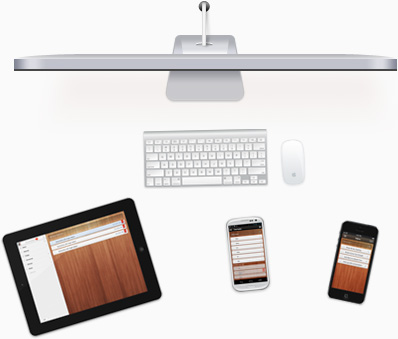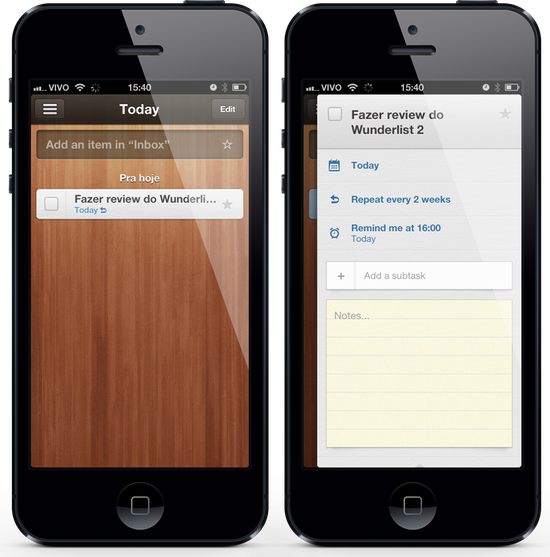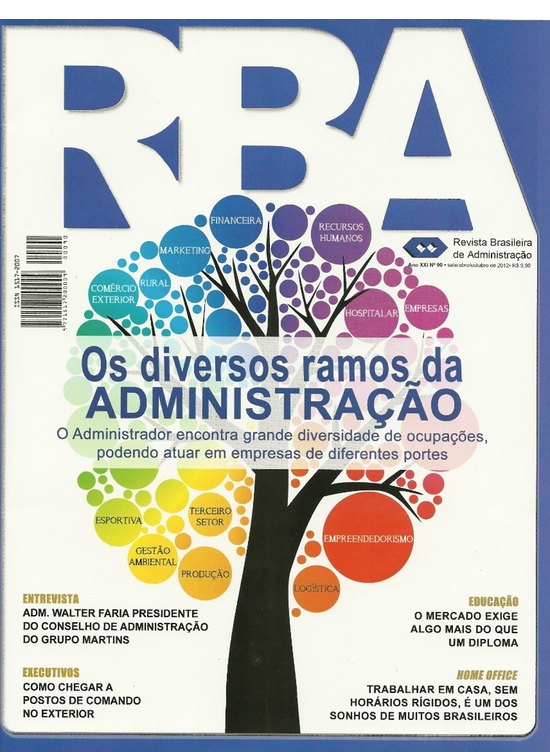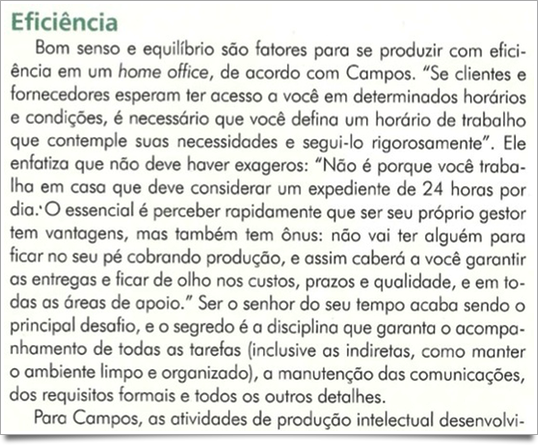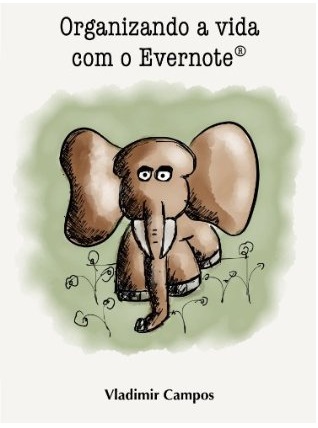O Doxie Go digitaliza com qualidade, e não precisa ficar conectado ao computador nem à tomada, facilitando o uso tanto no escritório quanto na mochila.
Na busca do home office sem papel, já em 2011 eu consegui colocar em prática o plano de entrar em contato com todas as empresas e organizações que me mandavam regularmente documentos em papel (contas, extratos, etc.), e em quase todos os casos consegui substituir por recebimento digital, que passei a arquivar no computador e na nuvem (no meu caso, Dropbox + Evernote).
Mas sobraram algumas que não oferecem esta opção, e que se unem a materiais que não reconhecem o significado de paperless e na prática doméstica precisam ser arquivados em papel mesmo: documentos oficiais ou com firma reconhecida, determinados contratos e comprovantes em que há possibilidade de algum dia precisar apresentar o original autenticado para alguma autoridade (fiscal, previdenciária, etc.), entre outros.

Para estes casos, o scanner é a opção. Ele gera a cópia digital indexável, arquivável e facilmente consultável, e aí o documento original pode ir residir em alguma pasta da qual só precisará sair na remota possibilidade de ter de ser apresentado a alguém, pois a cópia digital fácil de acessar basta para os meus próprios usos.
Mas resta um problema: mesmo eu sendo disciplinado e o scanner da multifuncional estando sempre sobre a minha mesa, o ato de scanear e arquivar um documento, incluindo posicionar na bandeja, preencher as informações básicas sobre eles, colocar tags, escolher uma pasta, etc. é chato e tira o foco do que mais estivermos fazendo na hora em que o documento chega e – como aprendemos ao estudar o GTD – a inconveniência dos processos é a mãe da procrastinação. Acabo deixando o papel empilhar para scanear "outra hora", ou arquivando sem scannear mesmo "só desta vez".
Entra em cena o Doxie Go
No início de novembro tudo isso mudou. A chegada de um scanner Doxie Go fez, basicamente, que eu pudesse scannear os documentos quase sem olhar para eles, e removeu o obstáculo que existia para que eu me motive a arquivá-los (ou triturá-los, quando percebo que não preciso guardar) imediatamente.
A diferença é que o Doxie Go é feito exatamente para isso: scanear documentos curtos, em folhas soltas de qualquer tamanho (vale o cartão de visitas, a foto, o papel A4 e os intermediários) sem exigir atenção - é só ligar e ir inserindo as folhas, sem interagir com algum software ou interface elaborada.
Você insere o documento com a face voltada para cima, na entrada do Doxie Go, e ele começa a puxá-lo automaticamente, scaneando conforme ele passa, até sair pelo outro lado - e pronto, agora é só guardar o original.

Para permitir essa despreocupação, a imagem de cada página scaneada fica guardada na memória do Doxie Go (ou em um pen drive, ou cartão SD), aguardando o dia em que você estiver disposto a gastar meia horinha indexando cuidadosamente, e aí sem atrapalhar o foco de outra tarefa, os scans mais recentes.
Essa indexação é feita plugando o Doxie Go ao computador usando um cabo USB, e com ajuda do utilitário do próprio Doxie Go (para Mac e Windows), com o qual você pode fazer os ajustes básicos nas imagens (por exemplo, rotacionando), unir várias para compor um documento de múltiplas páginas (quando for o caso) e depois exportar em PDF, que pode ser preto e branco ou colorido, com ou sem OCR (também pode ser em JPG e PNG). Para completar, ele pode sincronizar diretamente com o Dropbox e o Evernote.
A bateria do Doxie Go carrega pela própria porta USB e dura perto de 100 scans até precisar recarregar, e as opções ao scanear se resumem ao tamanho do papel (que você pode ajustar com uma guia deslizante na entrada/alimentador) e a resolução, que por default é de 300DPI (típica de documentos) e pode ser colocada em 600DPI (para fotos).
Opcional: conexão Wi-Fi
Em seu modo de operação default o Doxie Go transfere as imagens scaneadas para processamento no seu computador sempre que você o conecta via porta USB, mas existe uma alternativa: por meio de um cartão SD Eye-Fi (normalmente usado em câmeras), ele pode fazer a conexão por meio da sua rede sem fio.
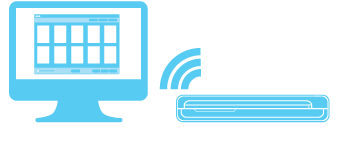
Eu comprei um cartão SD deste tipo no eBay, e após um procedimento de configuração ele funcionou muito bem: ao scanear, caso esteja na rede sem fio para a qual foi configurado, o Doxie Go já transfere a imagem para o computador, onde fica disponível para quando eu quiser processá-la, mesmo que neste momento o scanner já esteja desligado.
Agora a conexão USB ficou destinada apenas a recarregar a bateria do scanner, mas até o momento ainda nem precisei fazer isso ツ
Concluindo
Para mim ele merece nota 10, inclusive porque funcionou: não tenho mais na minha mesa uma pilha de papel esperando para scanear, e tudo que chegou desde que o Doxie Go apareceu por aqui está devidamente arquivado.
Mas a utilidade dele é restrita: ele não serve para scanear documentos encadernados, por exemplo, e sua definição não é a que eu escolheria para scanear fotos ou para publicação.
Além disso, há um ponto negativo forte: o preço é elevado. Para mim valeu a pena, mas na comparação com outros scanners (que funcionam plugados na tomada e ao computador e frequentemente envolvem operar um software na hora de usá-los) ele é bastante caro. O meu foi comprado na Amazon (entregue nos EUA e depois trazido para o Brasil).
Se você considerar comprar, vale atenção a um detalhe: a empresa que faz o Doxie Go recentemente lançou também o Doxie One, que custa 25% a menos mas abre mão de alguns recursos, como a bateria e a possibilidade de gravar diretamente em um pen drive.
Leia também:
Nota: Este artigo foi publicado simultaneamente no BR-Mac.org e no Efetividade.net